无法在 Xbox 360 上播放 MP4 文件?
Xbox 360是一个令人讨厌的游戏机(game console)。在第一次给我闪烁的红色死环错误(death error),迫使我将它返回给Microsoft之后,它现在在最新的(Microsoft)系统更新(system update)后停止播放MP4文件!
首先,花了很多时间来弄清楚如何使用Windows Media Player将 MP4 和视频文件流式传输到 Xbox 360 ,但是一旦我这样做了,那就太好了,因为我可以在上面观看我所有的电影、电视节目等我的电视没有问题。
然后在四月份(April)进行了一些系统更新,现在我的Xbox 360不再看到MP4文件了。每当我进入包含MP4文件的文件夹时,它只会显示“未找到视频”(No videos found’)。
无论如何,在浪费了更多时间之后,我终于想出了如何让我的MP4文件再次在Xbox 360上播放!对于任何有同样问题的人,我希望这对你有所帮助。
在 Xbox 360 上播放 MP4 文件
第 1 步(Step 1):您要做的第一件事是删除Windows Media Player中当前受监控的文件夹。
您可以通过转到Tools,然后Options并单击Library选项卡来做到这一点。现在单击监视器文件夹(Monitor Folders)按钮。继续并从列表中删除除默认值之外的所有内容。

第 2 步(Step 2):现在您需要停止Windows Media Player 网络共享(Windows Media Player Network Sharing)服务。您可以通过转到任务管理器(Task Manager)并终止两个进程(wmpnetwk.exe和wmpnscfg.exe)来执行此操作,或者您可以转到控制面板(Control Panel)、管理工具(Administrative Tools)、服务(Services),右键单击WMP 网络共享服务(WMP Network Sharing service)并选择停止(Stop)。

第三步(Step 3):现在网络共享服务已经停止,我们要删除整个Windows Media Player 库(Windows Media Player library)。请注意,这不会删除您的任何实际媒体文件,它只会删除WMP创建的索引。
导航到以下位置并删除所有以.WMDB结尾的文件。
C:\Documents and Settings\username\Local Settings\Application Data\Microsoft\Media Player

第 4 步(Step 4):现在您必须重命名所有 . MP4文件到 . 视频(AVI)。不知道为什么必须这样做或为什么会起作用,但确实如此!因此,您转换为MP4的任何MKV文件都需要重命名为AVI。请注意,它们不必重新编码,只需在Windows Explorer中重命名即可。
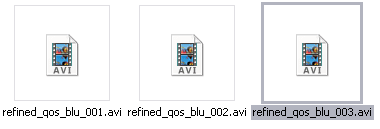
第 5 步(Step 5):现在继续打开Windows Media Player并返回“监视器文件夹( Monitor Folders)”对话框。继续并重新选择包含要流式传输到Xbox 360的视频的文件夹。
让Windows Media Player继续并重新创建您的媒体收藏的数据库(database library)。
第 6 步(Step 6):完成后,再次转到服务(Services)控制台,这一次右键单击并在WMP 网络共享服务上选择(WMP Network Sharing service)重新启动(Restart)。
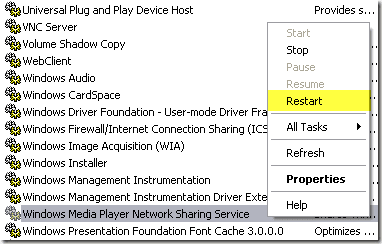
就是这样!现在您应该转到您的Xbox 360并再次浏览文件夹。希望(Hopefully)像我一样,您会看到您的MP4文件,这些文件又可以播放了!
另外,需要注意的是,每当您将更多视频添加到文件夹中时,您都必须再次执行此整个过程!这是一个非常痛苦(royal pain)的屁股,但这是我让它发挥作用的唯一方法。享受!
Related posts
无法在 Window Media Player 中播放 AVI 文件?
如何修复和播放损坏或损坏的视频文件
如何打开Really Large Text and CSV Files
如何将Multiple Images转换为PDF Files
如何在 Windows 中自动移动或复制文件
如何在Google纸上使用VLOOKUP
如何在 Windows 中打开具有不同文件扩展名的文件
什么是Discord Streamer Mode and How设置它
如何使用 Linux Live CD 检索 Windows 文件
如何Detect Computer & Email Monitoring或Spying Software
如何批量更改 Windows 文件的文件扩展名
如何在 Windows 中读取和打开 .DAT 文件
你能改变你的Twitch Name吗?是的,但Be Careful
如何在 Windows PC 上查看 Mac 文件
如何阅读和打开 POT .PO .MO 扩展文件
如何在Chrome获取Yahoo Search的Rid
6 种将大文件作为电子邮件附件发送的方法
如何在 Windows 和 Mac 上打开或提取 RAR 文件
10 Best Ways至Child Proof Your Computer
如何修复Steam“待处理事务”错误
